Samsung Galaxy Tab 10.1 Touchwiz uppdatering slutligen lagt till inbyggd skärmdump support - hoorah! Så här använder du den och delar skärmdumparna utan att behöva ansluta den till din dator:
Steg 1: På aktivitetsfältet kommer du att märka den nya skärmbildsikonen bredvid ikonen för senaste appar. Tryck på ikonen Skärmdump för att ta skärmdumpen. Du får se ett meddelande som dyker upp som säger "Skärmdump. Sparad som bildfil".

Steg 2: För att hitta din skärmdump, gå till din Apps lista och välj "Mina filer".

Steg 3: Bläddra ner till botten och välj den mapp som heter "ScreenCapture."

Steg 4: Välj den bild du vill dela och tryck sedan på delningsikonen.

Steg 5: Välj vilken metod du vill använda för att dela bilden.

Där går du - trevligt och enkelt. Nu behöver du inte längre använda Android SDK och en USB-kabel bara för att ta skärmdumpar av din Galaxy Tab 10.1. Tack, Samsung!
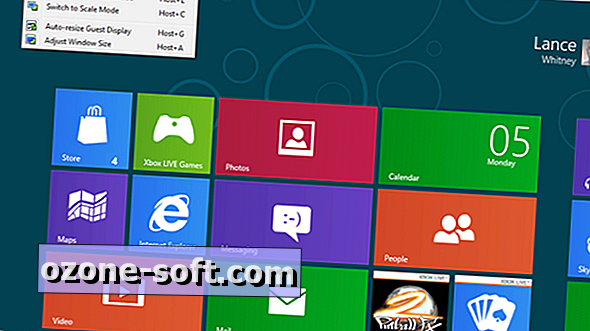












Lämna Din Kommentar